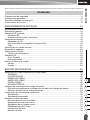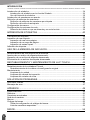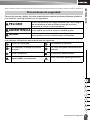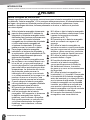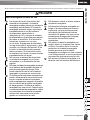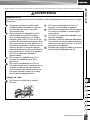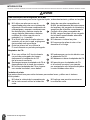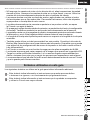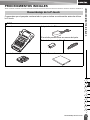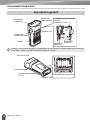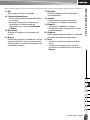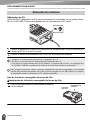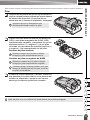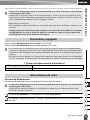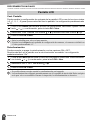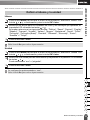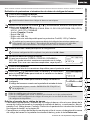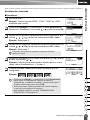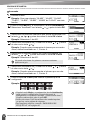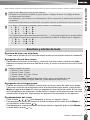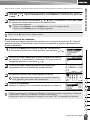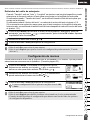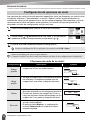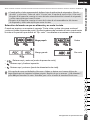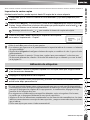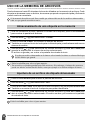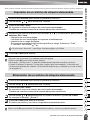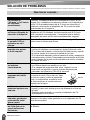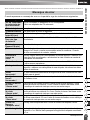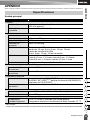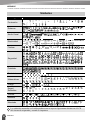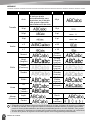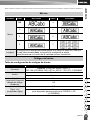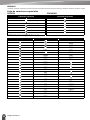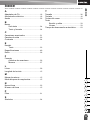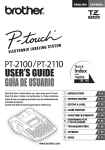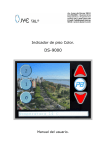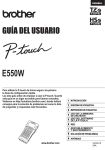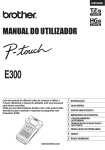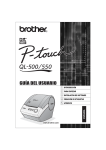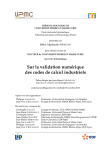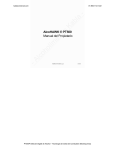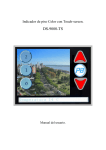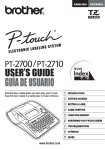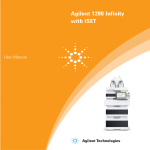Download Lea esta Guía del usuario antes de utilizar la P-touch. Deje
Transcript
GUÍA DEL USUARIO P-touch E300 Lea esta Guía del usuario antes de utilizar la P-touch. Deje la Guía del usuario a mano para poder consultarla en el futuro. Vísitenos en el web http://solutions.brother.com/, donde encontrará más información sobre el producto y las respuestas a las preguntas más frecuentes (FAQs). INTRODUCCIÓN PROCEDIMIENTOS INICIALES EDICIÓN DE ETIQUETAS IMPRESIÓN DE ETIQUETAS USO DE LA MEMORIA DE ARCHIVOS RESTABLECIMIENTO Y MANTENIMIENTO DE LA P-TOUCH SOLUCIÓN DE PROBLEMAS APÉNDICE ÍNDICE INTRODUCCIÓN Gracias por comprar la P-touch E300. Su nueva E300 es una P-touch fácil de utilizar y con muchas funciones que produce etiquetas de alta calidad y con un aspecto profesional. Este manual contiene varios procedimientos básicos y de seguridad para poder utilizar este sistema de etiquetado. Lea detenidamente este manual antes de empezar a utilizarla y consérvelo a mano para futuras consultas. Declaración de conformidad (solo Europa) Nosotros, Brother Industries, Ltd. 15-1, Naeshiro-cho, Mizuho-ku, Nagoya 467-8561 Japan declaramos que este producto y el adaptador de CA cumplen con los requisitos fundamentales y otras directivas y disposiciones relevantes aplicables dentro de la Unión Europea. La Declaración de conformidad se puede descargar desde Brother Solutions Center. Vaya a http://solutions.brother.com/ y: • seleccione “Europa” • seleccione su país • seleccione su modelo • seleccione “Manuales” y su idioma y, a continuación, haga clic en “Buscar” • seleccione Declaración de conformidad • haga clic en “Descargar” La declaración se descargará en forma de archivo PDF. Compilación y aviso de publicación Este manual se ha compilado y editado bajo la supervisión de Brother Industries, Ltd., e incluye las descripciones y especificaciones más actualizadas del producto. El contenido de este manual y las especificaciones de este producto están sujetos a modificaciones sin previo aviso. Si se publica una versión nueva del firmware E300, es posible que este manual no refleje las funciones actualizadas. Por este motivo, puede que observe diferencias entre el firmware nuevo y el contenido de este manual. Cualquier nombre comercial o de producto que aparezca en los productos de Brother, en documentos relacionados y en cualquier otro material son marcas comerciales o marcas comerciales registradas de sus respectivos titulares. Precauciones de seguridad...................................................................................................3 Precauciones generales......................................................................................................10 Símbolos utilizados en esta guía.........................................................................................11 Cómo utilizar la P-touch ......................................................................................................12 z INTRODUCCIÓN Contenido PROCEDIMIENTOS INICIALES.....................................................................13 Desembalaje de la P-touch .................................................................................................13 Descripción general.............................................................................................................14 Pantalla LCD y teclado........................................................................................................15 Pantalla LCD..................................................................................................................15 Nombres de las teclas y funciones ................................................................................16 Alimentación eléctrica .........................................................................................................18 Adaptador de CA ...........................................................................................................18 Uso de la batería recargable de iones de litio ...............................................................18 Pilas ..............................................................................................................................21 Inserción de un casete de cinta...........................................................................................22 Encendido y apagado..........................................................................................................23 Alimentación de cinta ..........................................................................................................23 Función de alimentación ...............................................................................................23 Pantalla LCD .......................................................................................................................24 Cont. Pantalla ...............................................................................................................24 Retroiluminación ............................................................................................................24 Definir el idioma y la unidad ................................................................................................25 Idioma ...........................................................................................................................25 Unidad ..........................................................................................................................25 EDICIÓN DE ETIQUETAS .............................................................................26 Selección de un tipo de aplicación de etiquetado ...............................................................26 GENERAL......................................................................................................................26 PLACAFRONTAL ..........................................................................................................26 EMBALAJE CABLE .......................................................................................................27 MARCA DE CABLE .......................................................................................................27 PANEL CONEX. ...........................................................................................................28 BLOQUE PERFOR. ......................................................................................................28 Creación de una etiqueta de código de barras ...................................................................28 Definición de parámetros e introducción de datos de códigos de barras ......................29 Edición y borrado de un código de barras .....................................................................29 Introducción de una etiqueta serializada.............................................................................30 Serialización ..................................................................................................................30 Serialización avanzada .................................................................................................31 Escritura y edición de texto .................................................................................................33 Escritura de texto con el teclado....................................................................................33 Agregación de una línea nueva ....................................................................................33 Agregación de un bloque nuevo ....................................................................................33 Desplazamiento del cursor ............................................................................................33 Introducción de texto ....................................................................................................34 Borrado de texto ............................................................................................................34 1 2 3 4 5 6 7 8 9 1 INTRODUCCIÓN Introducción de símbolos .................................................................................................... 34 Introducción de símbolos con la función Símbolo......................................................... 34 Uso del historial de símbolos ........................................................................................ 35 Introducción de caracteres con acento ............................................................................... 36 Definición de atributos de caracteres.................................................................................. 36 Definición de atributos de caracteres por etiqueta........................................................ 36 Definición del estilo de autoajuste ................................................................................ 37 Configuración de marcos .................................................................................................... 37 Configuración de opciones de corte ................................................................................... 38 Selección del modo en que se alimenta y se corta la cinta .......................................... 39 IMPRESIÓN DE ETIQUETAS ....................................................................... 40 Vista previa de etiquetas .................................................................................................... 40 Impresión de una etiqueta .................................................................................................. 40 Impresión de una única página ..................................................................................... 40 Impresión de un rango de página ................................................................................. 40 Impresión de varias copias .......................................................................................... 41 Adhesión de etiquetas ........................................................................................................ 41 USO DE LA MEMORIA DE ARCHIVOS........................................................ 42 Almacenamiento de una etiqueta en la memoria................................................................ 42 Apertura de un archivo de etiqueta almacenado ................................................................ 42 Impresión de un archivo de etiqueta almacenado .............................................................. 43 Eliminación de un archivo de etiqueta almacenado............................................................ 43 RESTABLECIMIENTO Y MANTENIMIENTO DE LA P-TOUCH ................... 44 Restablecimiento de la rotuladora P-touch ......................................................................... 44 Restablecimiento de los datos a la configuración original ............................................ 44 Mantenimiento .................................................................................................................... 45 Limpieza de la unidad ................................................................................................... 45 Limpieza del cabezal de impresión ............................................................................... 45 Limpieza del cortador de cinta ...................................................................................... 45 SOLUCIÓN DE PROBLEMAS....................................................................... 46 Qué hacer cuando... ........................................................................................................... 46 Mensajes de error ............................................................................................................... 47 APÉNDICE .................................................................................................... 49 Especificaciones ................................................................................................................. 49 Símbolos ............................................................................................................................. 50 Caracteres acentuados....................................................................................................... 51 Atributo de carácter ............................................................................................................ 51 Marcos ................................................................................................................................ 53 Códigos de barras .............................................................................................................. 53 Tabla de configuración de códigos de barras ............................................................... 53 Lista de caracteres especiales ..................................................................................... 54 ÍNDICE........................................................................................................... 55 2 Para evitar lesiones y daños, las notas importantes se explican mediante diferentes símbolos. Los símbolos y sus significados son los siguientes: PELIGRO Indica una situación de riesgo inminente que, de no seguir las advertencias e instrucciones de uso del producto, provocará la muerte o lesiones graves. ADVERTENCIA Indica una situación potencialmente peligrosa que, si no se evita, podría provocar la muerte o heridas graves. AVISO Indica una situación potencialmente peligrosa que, si no se evita, puede provocar heridas leves o moderadas. z INTRODUCCIÓN Precauciones de seguridad Los símbolos utilizados en este manual son los siguientes: Acción NO permitida. NO desarme el producto. NO salpique o sumerja el producto en agua. NO toque una parte determinada del producto. Acción obligatoria. Es necesario desenchufarlo. Indica riesgo de incendio en determinadas circunstancias. Aviso de posible descarga eléctrica. 1 2 3 4 5 6 7 8 9 Precauciones de seguridad 3 INTRODUCCIÓN PELIGRO Batería recargable de iones de litio Respete rigurosamente las siguientes precauciones para la batería recargable de iones de litio (en adelante, “batería recargable”). Si no se siguen estas precauciones, el sobrecalentamiento, las fugas o las grietas en la batería pueden provocar cortocircuitos, explosiones, humo, incendios, descargas eléctricas, lesiones personales o de otros, o daños en el producto o en otros objetos. Utilice la batería recargable únicamente para los fines previstos. El sistema de etiquetado y la batería recargable están diseñados para funcionar exclusivamente uno con otro. NO inserte la batería recargable en otro sistema de etiquetado ni utilice otra batería recargable en el sistema de etiquetado. Si lo hace, podría provocar un incendio o daños. Para cargar la batería recargable, insértela en el sistema de etiquetado y, a continuación, utilice el adaptador de CA diseñado específicamente para este sistema de etiquetado. NO cargue la batería recargable cerca de una llama o en contacto directo con la luz del sol, ya que podría activar el circuito de protección, que está diseñado para evitar daños provocados por altas temperaturas. La activación del circuito de protección puede provocar la interrupción de la carga, una corriente o un voltaje excesivos en la carga si se produce un error en el circuito o una reacción química anormal en la batería. Cuando cargue la batería recargable, utilice solamente un cargador diseñado específicamente para la batería. NO permita que alambres ni otros objetos metálicos entren en contacto con los terminales de la batería recargable. NO transporte ni almacene la batería recargable con objetos metálicos, como collares u horquillas. Esto podría provocar un cortocircuito y el sobrecalentamiento de objetos metálicos, como alambres, collares u horquillas. 4 Precauciones de seguridad NO utilice ni deje la batería recargable cerca de una llama, calefactores u otros lugares de temperatura elevada (superiores a 80 °C). NO permita que la batería recargable entre en contacto con agua ni se sumerja. NO utilice la batería recargable en entornos corrosivos, como zonas donde hay aire o agua con sal, ácidos, metales alcalinos, gases corrosivos, productos químicos o cualquier líquido corrosivo. NO utilice la batería recargable si presenta daños o fugas. NO suelde directamente ninguna conexión a la batería recargable, ya que podría provocar la fundición del aislamiento interno, la emisión de gases o un error en los mecanismos de seguridad. NO utilice la batería recargable con la polaridad (+) (-) invertida. Compruebe la orientación de la batería recargable antes de insertarla y no intente forzarla en el sistema de etiquetado. Si carga la batería recargable con la polaridad invertida, es posible que se produzca una reacción química anormal en la batería recargable o un flujo de corriente anormal durante la descarga. NO conecte directamente la batería recargable a una toma eléctrica. Batería recargable de iones de litio Las fugas de líquido (electrólito) del sistema de etiquetado o la batería recargable pueden indicar que la batería recargable está dañada. Si la batería recargable presenta fugas, interrumpa inmediatamente el uso del sistema de etiquetado, desenchufe el adaptador de CA y coloque el sistema de etiquetado en una bolsa para aislarlo. No toque el electrólito. Si el electrólito entrara en contacto con los ojos, no los frote. Enjuáguese de inmediato con agua del grifo o agua limpia, y pida consejo a un médico profesional. Si no lo hace, el electrólito podría causarle daños oculares. Si el electrólito entra en contacto con la piel o la ropa, lávelas inmediatamente con agua. NO coloque el sistema de etiquetado ni la batería recargable en un horno microondas o un contenedor de alta presión. NO deje una batería recargable sin carga en el sistema de etiquetado durante un período prolongado de tiempo. Esto puede acortar la vida útil de la batería recargable o provocar un cortocircuito. Si el sistema de etiquetado solamente se puede utilizar durante un período breve, incluso cuando la batería recargable está completamente cargada, es posible que la vida útil de la batería recargable se haya agotado. Sustituya la batería recargable por una nueva. Cuando quite o reemplace baterías recargables, cubra los terminales de la batería recargable antigua con cinta para evitar que se genere un cortocircuito en ella. NO desarme, altere ni intente reparar la batería recargable. z INTRODUCCIÓN PELIGRO NO deseche la batería recargable en fuego ni la sobrecaliente de manera intencional, ya que podría provocar la fundición del aislamiento interno, la emisión de gases o un error en los mecanismos de seguridad. Además, la solución de electrólito podría incendiarse. NO perfore la batería recargable con ningún objeto, no la golpee con fuerza ni la tire. Los daños en el circuito de protección de la batería recargable pueden provocar que la batería recargable se recargue con una corriente o un voltaje anormal, o que se produzca una reacción química anormal en ella. NO incinere la batería recargable ni la deseche con los residuos domésticos. 1 2 3 4 5 6 7 8 9 Precauciones de seguridad 5 INTRODUCCIÓN ADVERTENCIA P-touch Siga estas directrices para evitar incendios, descargas eléctricas, riesgo de lesiones personales o de otros, o daños en el sistema de etiquetado o en otros objetos. NO permita que el sistema de etiquetado se moje ni tampoco lo utilice en lugares donde se pueda mojar, por ejemplo, en baños o cerca de fregaderos. NO toque ninguna pieza de metal ubicada cerca del cabezal de impresión. El cabezal de impresión alcanza temperaturas elevadas durante su uso y mantiene dichas temperaturas tras su uso. No lo toque directamente con las manos. NO desarme la P-touch. Para la inspección, el ajuste o la reparación del sistema de etiquetado, póngase en contacto con el servicio de atención al cliente de Brother. En el embalaje del sistema de etiquetado se utilizan bolsas de plástico. Para evitar el riesgo de asfixia, manténgalas alejadas de bebés y niños. Si nota un olor extraño, calor, decoloración del sistema de etiquetado, deformación u otra anomalía durante el uso o el almacenamiento del sistema de etiquetado, suspenda inmediatamente su uso, desconecte el adaptador de CA y quite las pilas. Para evitar daños, no deje caer ni golpee la P-touch. NO utilice la P-touch con objetos extraños en su interior. Si la P-touch entra en contacto con agua, un metal o un objeto extraño, desconecte el adaptador de CA, quite las pilas y póngase en contacto con el servicio de atención al cliente de Brother. Pilas alcalinas/Pilas recargables de Ni-MH Siga estas indicaciones para evitar fugas de líquido, calor, daños en las pilas y lesiones personales. NO tire al fuego, caliente, recargue ni desarme las pilas, ni provoque un cortocircuito en ellas. NO permita que las pilas se mojen, por ejemplo, por manipularlas con las manos mojadas o verter bebidas sobre ellas. Si el fluido que sale de las pilas entra en contacto con los ojos, enjuáguese de inmediato con abundante agua limpia y busque atención médica. El contacto del fluido con los ojos puede causar la pérdida de visión u otras lesiones oculares. 6 Precauciones de seguridad NO permita que objetos metálicos entren en contacto con los extremos positivo y negativo de una pila. NO utilice objetos afilados, como pinzas o bolígrafos metálicos, para quitar o sustituir las pilas. NO utilice una pila dañada, deformada, con fugas o con su etiqueta dañada, ya que se podría generar un calor excesivo. El uso de una pila que presenta daños o fugas también puede provocar que el fluido de la pila entre en contacto con las manos. Si el fluido entra en contacto con las manos y se frota los ojos, existe un riesgo de pérdida de visión u otras lesiones oculares. Enjuáguese de inmediato las manos con abundante agua limpia y busque atención médica. Adaptador de CA Siga estas indicaciones para evitar incendios, daños, descargas eléctricas, fallos o riesgo de lesiones. Asegúrese de que el enchufe esté completamente insertado en la toma de corriente. No utilice una toma de corriente floja. Utilice siempre el adaptador de CA especificado y enchúfelo siempre en una toma eléctrica con el voltaje indicado (220 a 240 V). De no ser así, puede sufrir lesiones personales o bien provocar lesiones a otros, daños en el sistema de etiquetado o daños en otros objetos. Brother no asume ninguna responsabilidad por daños o accidentes que surjan por no utilizar el adaptador de CA o el cable del adaptador especificados. NO conecte el adaptador de CA ni el cable del adaptador con otros productos. NO toque el adaptador de CA ni la P-touch durante una tormenta eléctrica. Cuando el sistema de etiquetado se utiliza durante una tormenta eléctrica, los rayos pueden suponer un riesgo remoto de descarga eléctrica. z INTRODUCCIÓN ADVERTENCIA NO toque el adaptador de CA ni el enchufe con las manos mojadas. NO utilice el adaptador de CA en lugares con mucha humedad o condensación, como baños. NO utilice un cable del adaptador o un enchufe dañados. NO dañe o altere el cable del adaptador o el enchufe, ni coloque objetos pesados sobre ellos. No tuerce ni tire con fuerza del cable del adaptador. NO deje caer, golpee ni dañe de ninguna otra manera el adaptador de CA. Cortador de cinta 1 NO toque la cuchilla de la unidad de corte. 2 3 4 5 6 7 8 9 Precauciones de seguridad 7 INTRODUCCIÓN AVISO Pilas alcalinas/Pilas recargables de Ni-MH Siga estas indicaciones para evitar fugas de líquido, sobrecalentamiento y daños en las pilas. NO utilice una pila que no sea la especificada para usar con el sistema de etiquetado. No utilice una combinación de pilas antiguas y nuevas o combinaciones de distintos tipos, distintos niveles de carga, distintos fabricantes o distintos modelos. No utilice una pila con la polaridad (+ y -) invertida. Si el fluido que sale de la pila entra en contacto con su piel o ropa, enjuáguese de inmediato con agua limpia. Quite las pilas si no va a utilizar la P-touch durante un período prolongado. Antes de usar pilas recargables de Ni-MH, lea atentamente las instrucciones de las pilas y del cargador de la batería y asegúrese de utilizarlos correctamente. Cuando utilice pilas recargables de Ni-MH, cargue las pilas con un cargador de la batería especializado adecuado antes de usarlas. NO desarme ni altere las pilas. NO exponga las pilas al calor ni las deseche en el fuego. Adaptador de CA Si no va a utilizar la P-touch durante un período prolongado de tiempo, desconecte el adaptador de CA de la toma de corriente. Sostenga siempre el adaptador de CA al desconectarlo de la toma de corriente. NO utilice el adaptador de CA en lugares con mucha humedad, como baños. NO sobrecargue un circuito eléctrico con el adaptador de CA. NO desarme ni altere el adaptador de CA. NO permita que el adaptador de CA ni el enchufe se mojen, por ejemplo, por manipularlos con las manos mojadas o verter bebidas sobre ellos. Cortador de cinta Siga estas directrices para evitar lesiones personales leves y daños en el sistema de etiquetado. NO abra la cubierta del compartimento de la cinta cuando utilice la unidad de corte. 8 Precauciones de seguridad NO aplique una presión excesiva en la unidad de corte. P-touch Siga estas indicaciones para evitar lesiones personales leves y daños en la P-touch. Almacene la P-touch en una superficie plana y estable, por ejemplo, en un escritorio o en un cajón. NO deje la P-touch ni ninguna cinta al alcance de los niños. NO coloque objetos pesados sobre la P-touch. Utilice siempre el adaptador de CA recomendado (AD-E001) para la P-touch y enchúfelo en una toma con el voltaje indicado. En caso contrario, podrían producirse daños o fallos en la P-touch. NO utilice la P-touch en lugares con mucha humedad o condensación, como baños. NO permita que la P-touch se moje, por ejemplo, por manipularla con las manos mojadas o verter bebidas sobre ella. NO desarme ni altere la P-touch. z INTRODUCCIÓN AVISO Si nota un olor extraño, calor, decoloración de la P-touch, deformación u otra anomalía durante el uso o el almacenamiento de la P-touch, suspenda inmediatamente su uso, desconecte el adaptador de CA y quite las pilas. 1 2 3 4 5 6 7 8 9 Precauciones de seguridad 9 INTRODUCCIÓN Precauciones generales Batería recargable de iones de litio • En el momento de la compra, la batería recargable de iones de litio dispone de una carga leve para poder verificar el funcionamiento del sistema de etiquetado. No obstante, la batería recargable de iones de litio se debe cargar por completo con el adaptador de CA antes de usar el sistema de etiquetado. • Si el sistema de etiquetado no se va a utilizar durante un período prolongado de tiempo, quite la batería recargable de iones del sistema de etiquetado y almacénela en una ubicación donde no esté expuesta a electricidad estática, humedad elevada o altas temperaturas (se recomienda una temperatura entre 15 y 25 °C y una humedad del 40 al 60%). Para mantener el rendimiento y la duración de la batería recargable de iones de litio, cárguela al menos cada seis meses. • Si advierte alguna anomalía en la batería recargable de iones de litio la primera vez que la utiliza (por ejemplo, sobrecalentamiento u óxido), NO continúe usando la batería. Póngase en contacto con el servicio de atención al cliente de Brother. Sistema de etiquetado • NO instale la P-touch cerca de un dispositivo que provoque interferencias electromagnéticas. Es posible que la P-touch no funcione bien si se deja cerca de un televisor, una radio, etc. • NO utilice la P-touch de un modo o con un propósito distinto a los descritos en esta guía. Si lo hace, podrían producirse lesiones o daños en el sistema de etiquetado. • NO coloque objetos extraños en la ranura de salida de la cinta, en el conector del adaptador de CA ni en ninguna otra parte del sistema de etiquetado. • NO toque el cabezal de impresión (consulte página 6) con los dedos. Utilice la cinta de limpieza para cabezales de impresión opcional (TZe-CL4), la función de autolimpieza del sistema de etiquetado o una toallita suave (por ejemplo, un bastoncillo de algodón) para limpiar el cabezal de impresión (consulte “Limpieza de la unidad” en la página 45). • NO limpie ninguna parte del sistema de etiquetado con alcohol u otros disolventes orgánicos. Utilice solamente un paño suave y seco. • NO coloque la P-touch bajo la luz directa del sol, cerca de calefactores u otros aparatos calientes, ni en ninguna ubicación expuesta a temperaturas altas o bajas extremas, humedad elevada o polvo. El rango de temperatura operativa estándar de la P-touch es de 10 a 35 °C. • NO deje caucho o vinilo, ni ningún producto fabricado con estos materiales, sobre el sistema de etiquetado durante un período prolongado de tiempo, ya que de lo contrario se podría manchar. • Según las condiciones medioambientales y la configuración aplicada, algunos caracteres y símbolos pueden ser difíciles de leer. • Utilice cintas Brother TZe o HGe con la P-touch. • NO tire ni ejerza presión sobre la cinta del casete para evitar daños en la P-touch. • NO intente imprimir etiquetas con un casete de cinta vacío o si no hay ningún casete en la P-touch. Si lo hace, podría dañar el cabezal de impresión. • NO intente cortar la cinta durante la impresión o alimentación, ya que se producirán daños en la cinta. • En función de la ubicación, el material y las condiciones ambientales, la etiqueta podría despegarse o ser imposible de desprender, y el color de la etiqueta podría cambiar o transferirse a otros objetos. 10 Precauciones generales z INTRODUCCIÓN • NO exponga los casetes de cinta a la luz directa del sol, altas temperaturas, humedad elevada o polvo. Almacene los casetes de cinta en un lugar fresco y oscuro. Utilice los casetes de cinta inmediatamente después de abrir el paquete del casete. • Las marcas hechas con tinta con base de aceite o agua pueden ser visibles a través de las etiquetas que se fijen sobre ellas. Para ocultar las marcas, utilice dos etiquetas superpuestas o una etiqueta de color oscuro. • Los datos almacenados en la memoria se perderán si se produce un fallo, se repara la P-touch o se agota la batería. • Si se apaga el equipo durante más de dos minutos, se perderá todo el texto y la configuración de formato. También se perderán los archivos de texto almacenados en la memoria. • La pantalla cuenta con una pegatina de plástico transparente protectora colocada durante la fabricación y envío. Esta pegatina deberá retirarse antes de usar la máquina. • La longitud de la etiqueta imprimida puede variar con respecto a la longitud de la etiqueta mostrada. • También puede utilizar un tubo termorretráctil en este modelo. Consulte el sitio web de Brother (http://www.brother.com/) para obtener más información. Es posible que no pueda usar alguna de las configuraciones de marco de impresión o de fuente cuando utilice el tubo termorretráctil. • La P-touch no cuenta con una función de carga para las pilas recargables de Ni-MH. • La etiqueta impresa puede variar respecto de la imagen que aparece en la pantalla LCD. • Tenga en cuenta que Brother Industries, Ltd. no asume ninguna responsabilidad por daños o lesiones que surjan por no seguir las precauciones expuestas en este manual. • Le recomendamos que lea esta Guía del usuario detenidamente antes de usar su P-touch y que la guarde para futuras consultas. Símbolos utilizados en esta guía Los siguientes símbolos se utilizan en la guía para indicar información adicional. : Este símbolo indica información o instrucciones que pueden provocar daños o lesiones si se ignoran, o un funcionamiento que generará errores. : Este símbolo indica información o instrucciones que le ayudarán a comprender y utilizar la P-touch con mayor eficacia. 1 2 3 4 5 6 7 8 9 Símbolos utilizados en esta guía 11 INTRODUCCIÓN Cómo utilizar la P-touch Creación de una etiqueta con la P-touch 1 PROCEDIMIENTOS INICIALES • Preparar la P-touch. P. 13 2 CREACIÓN DE UNA ETIQUETA • • • • Escribir y editar texto. P. 33 Escribir símbolos. P. 34 Escribir caracteres acentuados. P. 36 Selección de un tipo de aplicación de etiquetado. P. 26 • Selección de opciones de corte. P. 38 Además de escribir texto, la P-touch cuenta con una amplia variedad de opciones de formato. Cree etiquetas como estas: 3 IMPRESIÓN DE ETIQUETAS • Imprimir una etiqueta. P. 40 Antes de imprimir, puede comprobar el diseño de la etiqueta con la función de vista previa. Cree etiquetas como estas: 12 Cómo utilizar la P-touch PROCEDIMIENTOS INICIALES Compruebe que el paquete contiene todo lo que se indica a continuación antes de utilizar la P-touch. E300 P-touch Adaptador de CA z PROCEDIMIENTOS INICIALES Desembalaje de la P-touch El enchufe puede variar en función del país. Batería de iones de litio Correa Casete de cinta Guía del usuario 1 2 3 4 5 6 7 8 9 Desembalaje de la P-touch 13 PROCEDIMIENTOS INICIALES Descripción general Pestaña de la cubierta Ranura de salida de cinta Compartimiento del casete de cinta Cortador de cinta Pantalla LCD Palanca del cortador de cinta Teclado Cabezal de Palanca de impresión liberación Cuando se envía desde la fábrica, la pantalla LCD está cubierta con una lámina protectora para evitar daños. Quite esta lámina antes de utilizar la P-touch. Visor de la cinta Cubierta posterior Conector del adaptador de CA 14 Descripción general Compartimento de las pilas Indicador LED Pantalla LCD 6. Cursor Los caracteres se escriben a la izquierda del cursor. Indica la posición actual de la entrada de datos. 7. Tipo de aplicación de etiquetado 1 Indica el tipo de aplicación de etiquetado actual. 8. Marca de retorno Indica el final de una línea de texto. 9. Nivel de batería 7 2 35 6 4 8 9 Indica el nivel de batería restante. Solo 16 17 se muestra cuando se utiliza una batería de iones de litio. - Llena - Mitad - Baja - Vacía 10. Modo bloqueo de mayúsculas Indica que el modo Bloqueo de 18 mayúsculas está activado. 19 11. a 14. Guías de estilo Indica la configuración actual de la fuente (11), el tamaño de los caracteres (12), el estilo de los caracteres (13) y el marco (14). 15. Longitud de la cinta Indica la longitud de la cinta del texto introducido. Número de línea Indica el número de línea en la etiqueta. 16. Selección del cursor Utilice las teclas y para seleccionar Modo mayúsculas los elementos del menú y las teclas Indica que el modo mayúsculas está y para cambiar la configuración. activado. Línea de inicio/4. Línea de finalización 17. Bloquear marca Indica que algunos elementos no se Se imprimirá el área entre la línea pueden cambiar. de inicio y la línea de finalización. Las líneas cortas que se extienden de las 18. Contador líneas de inicio y de finalización indican el Indica el número seleccionado final del diseño de la etiqueta. actualmente y el número que se puede seleccionar. Línea de separación de bloques Indica el final de un bloque. 19. Número de bloque Indica el número de bloque. 10 1. 2. 3. 5. 11 12 13 14 15 Consulte “Pantalla LCD” en la página 24 para conocer la configuración. z PROCEDIMIENTOS INICIALES Pantalla LCD y teclado 1 2 3 4 5 6 7 8 9 Pantalla LCD y teclado 15 PROCEDIMIENTOS INICIALES Nombres de las teclas y funciones La lengua predeterminada es el “Inglés”. 1. Alimentación Enciende y apaga la P-touch. 2. Estilo Activa los atributos de caracteres y de etiquetas para definir la etiqueta. 3. Archivo Permite imprimir, abrir, guardar o eliminar las etiquetas de la memoria de archivos que se usan con frecuencia. 4. Vista previa • Muestra una vista previa de la etiqueta. • La etiqueta se alimenta cuando se utiliza combinada con la tecla Mayús. 5. Imprimir • Imprime el diseño actual de la etiqueta en la cinta. • La etiqueta se puede copiar cuando se utiliza combinada con la tecla Mayús. 16 Pantalla LCD y teclado 6. Tipo de aplicación de etiquetado • Selecciona el tipo de aplicación de etiquetado. • La función que se muestra encima del botón se activa cuando se utiliza combinada con la tecla Mayús. 7. Código de barras Abre la pantalla Conf. código barras. 8. Serialización • Puede imprimir números serializados en las etiquetas. • Puede serializar 2 números si lo hace en combinación con la tecla Mayús. 9. Menú Permite definir las preferencias operativas (Idioma, Ajustar, etc.) de la P-touch. 10. Esc Cancela el comando actual y vuelve a mostrar la pantalla de entrada de datos o el paso anterior. 11. Borrar Borra todo el texto introducido, o todo el texto y la configuración actual de las etiquetas. 12. Cursor ( ) Mueve el cursor en la dirección de la flecha. 17. Bloqueo Activa y desactiva el modo bloqueo de mayúsculas. 18. Acento Utilice esta tecla para seleccionar e introducir un carácter acentuado. 19. Espacio • Introduce un espacio en blanco. • Restablece una configuración al valor predeterminado. 20. Símbolo Utilice esta tecla para introducir un símbolo de la lista de símbolos disponibles. 21. Intro • Introduce una línea nueva al escribir texto. • Introduce un bloque nuevo cuando se utiliza en combinación con la tecla Mayús. z PROCEDIMIENTOS INICIALES 13. OK Selecciona la opción mostrada. 14. Teclas alfanuméricas • Utilice estas teclas para escribir letras o números. • Las mayúsculas y los símbolos se introducen con estas teclas en combinación con las teclas Bloqueo o Mayús. 15. Retroceso Elimina el carácter a la izquierda del cursor. 16. Mayús Utilice esta tecla en combinación con las teclas de letras y números para escribir mayúsculas o los símbolos indicados en el teclado numérico. 1 2 3 4 5 6 7 8 9 Pantalla LCD y teclado 17 PROCEDIMIENTOS INICIALES Alimentación eléctrica Adaptador de CA Utilice AD-E001 (adaptador de CA) para este sistema de etiquetado. No se puede utilizar AD-18 ni AD-24ES. Conecte el adaptador de CA directamente a la P-touch. 1 Inserte el enchufe del cable de alimentación del adaptador de CA en el conector con la marca DC IN 12 V de la P-touch. 2 Inserte el enchufe del adaptador de CA en una toma eléctrica estándar. • Apague la P-touch antes de desconectar el adaptador de CA. • No fuerce ni tire del cable de alimentación del adaptador de CA. • Si se apaga el equipo durante más de dos minutos, se perderá todo el texto y la configuración de formato. También se perderán los archivos de texto almacenados en la memoria. Para proteger la memoria y hacer copias de seguridad del sistema de etiquetado, se recomienda instalar pilas alcalinas de tamaño AA (LR6) o pilas recargables de Ni-MH (HR6) en el sistema de etiquetado cuando el adaptador de CA está desenchufado. Uso de la batería recargable de iones de litio Instalación de la batería recargable de iones de litio 1 Abra la cubierta posterior presionando la pestaña de la cubierta. 18 Alimentación eléctrica Cubierta posterior Pestaña de la cubierta compartimento de las pilas. 3 Compruebe que los ganchos del borde de la cubierta posterior se insertaron correctamente y vuelva a colocar la cubierta. z PROCEDIMIENTOS INICIALES 2 Inserte la batería recargable de iones de litio en el Extracción de la batería recargable de iones de litio Retire la cubierta del compartimento de batería y la batería recargable de iones de litio, a continuación, vuelva a colocar la cubierta del compartimento de batería. Carga de la batería recargable de iones de litio La batería recargable de iones de litio se puede cargar mientras está insertada en el sistema de etiquetado. Realice el siguiente procedimiento para cargar la batería recargable de iones de litio. • Antes de utilizar la batería recargable de iones de litio, realice el siguiente procedimiento para cargarla. • Se necesitan hasta 360 minutos para cargar completamente una batería recargable de iones de litio. 1 Compruebe que el sistema de etiquetado está apagado. Si el sistema de etiquetado está activado, pulse el botón (Alimentación) para desactivarlo. 2 Asegúrese de que la batería recargable de iones de litio está instalada en el sistema de etiquetado. 3 Utilice el adaptador de CA y el cable de alimentación de CA para conectar el sistema de etiquetado a una toma de corriente de CA. El LED ubicado junto al conector del adaptador se enciende durante la carga y se apaga cuando la batería recargable de iones de litio está completamente cargada. El indicador de nivel de la batería se visualizará en la pantalla con tres barras . 1 2 3 4 5 6 7 8 9 Alimentación eléctrica 19 PROCEDIMIENTOS INICIALES Interrupción de la carga de la batería recargable de iones de litio Para interrumpir la carga de la batería de iones de litio, desconecte el cable de alimentación del adaptador de CA. Consejos de uso de la batería recargable de iones de litio • Cargue la batería recargable de iones de litio antes de utilizarla. No la utilice antes de cargarla. • La carga de la batería recargable de iones de litio se puede realizar en ambientes con una temperatura de 5 a 35 °C. Si la temperatura ambiental se encuentra fuera de este rango, la batería recargable de iones de litio no se cargará y el indicador de la batería permanecerá encendido. • Si se utiliza el sistema de etiquetado cuando la batería recargable de iones de litio está instalada y el adaptador de CA está conectado, el indicador de batería puede apagarse y la carga puede detenerse incluso si la batería recargable de iones de litio no se ha cargado completamente. Características de la batería recargable de iones de litio Comprender las propiedades de la batería recargable de iones de litio le permitirá optimizar su uso. • El uso o almacenamiento de la batería recargable de iones de litio en una ubicación expuesta a altas o bajas temperaturas puede acelerar su deterioro. En concreto, el uso de una batería recargable de iones de litio con una carga elevada (cargada en un 90% o más) en una ubicación expuesta a altas temperaturas acelerará de forma considerable el deterioro de la batería. • El uso del sistema de etiquetado mientras la batería recargable de iones de litio está instalada y se está cargando puede acelerar el deterioro de la batería. Si utiliza el sistema de etiquetado cuando la batería recargable de iones de litio está instalada, desconecte el adaptador de CA. • Si el sistema de etiquetado no se va a utilizar durante un período prolongado de tiempo, retire la batería recargable de iones de litio del sistema de etiquetado cuando la carga sea del 50% o menos y, a continuación, almacene la batería en un lugar fresco y alejado de la luz directa del sol. • Si la batería de iones de litio no se va a utilizar durante un período prolongado, se recomienda cargarla cada 6 meses. • Durante la carga, es normal que la batería se sienta caliente al tacto. Especificaciones de la batería recargable de iones de litio • Tiempo de carga: Aproximadamente 6 horas cuando se utiliza con un adaptador de CA (AD-E001) • Voltaje nominal: 7,2 V CC • Capacidad nominal: 1.850 mAh 20 Alimentación eléctrica z PROCEDIMIENTOS INICIALES Pilas 1 Después de asegurarse de que no hay alimentación, retire la cubierta posterior ubicada en la parte trasera del sistema de etiquetado. Si las pilas aún se encuentran en el sistema de etiquetado, extráigalas. Asegúrese de que la alimentación está desconectada cuando cambie las pilas. 2 Inserte seis pilas alcalinas nuevas de tamaño AA (LR6) o seis pilas recargables de Ni-MH (HR6) completamente cargadas, y asegúrese de que los extremos positivo (+) y negativo (-) de las pilas coincidan con las marcas de polaridad positiva (+) y negativa (-) del compartimento de las pilas. Usuarios de pilas alcalinas 23 Sustituya siempre las seis pilas al mismo tiempo por pilas completamente nuevas. Usuarios de pilas recargables de Ni-MH Substituya siempre las seis pilas al mismo tiempo por pilas completamente cargadas. Visítenos en http://solutions.brother.com/ para obtener la información más reciente acerca de las pilas recomendadas. 3 Coloque la cubierta posterior. Para ello, inserte los tres ganchos de la parte inferior en las ranuras del sistema de etiquetado y presione con firmeza hasta que la cubierta quede bien colocada. 1 2 3 4 5 Quite las pilas si no va a utilizar la P-touch durante un período prolongado. 6 7 8 9 Alimentación eléctrica 21 PROCEDIMIENTOS INICIALES Inserción de un casete de cinta En la P-touch, se pueden utilizar casetes de cinta de 3,5 mm, 6 mm, 9 mm, 12 mm o 18 mm de ancho. Utilice casetes de cinta Brother con la marca / . Si el casete de cinta nuevo tiene un tapón de cartulina, asegúrese de quitarlo antes de insertar el casete. 1 Compruebe que el final de la cinta no está torcido y que pasa a través de las guías de la cinta. Si la cinta no pasa entre las guías, colóquela como se muestra en la ilustración. Fin de cinta Guía de la cinta 2 Después de asegurarse de que no hay alimentación, abra la cubierta posterior. Si ya hay un casete de cinta en el sistema de etiquetado, tire de él hacia arriba para extraerlo. 3 Inserte el casete de cinta en el compartimento de cinta con el extremo de la cinta de cara a la ranura de salida de cintas del sistema de etiquetado y presione con firmeza hasta que se oiga un clic. Cuando inserte el casete de cinta, asegúrese de que la cinta y la cinta de tinta no se enganchen en el cabezal de impresión. 4 Cierre la cubierta posterior. 22 Inserción de un casete de cinta Ranura de salida de cinta Cinta adhesiva extra fuerte: • Recomendamos utilizar cinta adhesiva extra fuerte para superficies deslizantes, ásperas y con texturas. • Aunque la hoja de instrucciones que se incluye con el casete de cinta adhesiva extra fuerte recomienda que se corte la cinta con tijeras, el cortador de cinta con el que cuenta esta P-touch puede cortar cinta adhesiva extra fuerte. z PROCEDIMIENTOS INICIALES • No tire de la etiqueta que sale de la ranura de salida de la cinta. Si lo hace, la cinta de tinta se descargará con la cinta. • Almacene los casetes de cinta en una ubicación fresca y oscura, que no esté expuesta a la luz directa del sol, altas temperaturas, humedad elevada ni zonas con polvo. Utilice los casetes de cinta inmediatamente después de abrir el paquete sellado. Encendido y apagado Pulse la tecla Alimentación para encender la P-touch. Pulse la tecla Alimentación otra vez para apagar la P-touch. • La P-touch tiene una función de ahorro de energía que apaga el dispositivo automáticamente (en ciertas condiciones operativas) si no se pulsa ninguna tecla durante un determinado tiempo. Consulte la tabla Tiempo de desconexión automática que aparece a continuación para obtener detalles. • Si las pilas están instaladas (o la P-touch está conectada a una toma eléctrica con el adaptador de CA), se muestra la información de la sesión anterior cuando la alimentación está encendida. zTiempo de desconexión automáticaz Con adaptador de CA Con pilas 5 minutos 5 minutos Alimentación de cinta Función de alimentación 1 La función de alimentación suministrará 23 mm de cinta en blanco. • No tire de la etiqueta que sale de la ranura de salida de la cinta. Si lo hace, la cinta de tinta se descargará con la cinta. • No bloquee la ranura de salida de la cinta durante la impresión o la alimentación de cinta. Si lo hace, la cinta se atascará. 2 3 4 1 Pulse la tecla Mayús y, a continuación, la tecla Vista previa. 5 2 El mensaje “Alimentando cinta... Espere” aparece mientras se termina de alimentar 6 la cinta. 7 8 9 Encendido y apagado 23 PROCEDIMIENTOS INICIALES Pantalla LCD Cont. Pantalla Puede cambiar la configuración de contraste de la pantalla LCD a uno de los cinco niveles (+2, +1, 0, -1, -2) para que sea más fácil leer la pantalla. La configuración predeterminada es “0”. 1 Pulse la tecla Menú para mostrar el menú de configuración, seleccione “Ajustar” con la tecla o y, a continuación, pulse la tecla OK o Intro. 2 Seleccione “Cont. Pantalla” con la tecla o y defina el valor con la tecla o . 3 Pulse la tecla OK o Intro. • Pulse la tecla Esc para volver al paso anterior. • Si pulsa la tecla Espacio en la pantalla de configuración de contraste, el contraste se definirá en el valor predeterminado “0”. Retroiluminación Puede encender o apagar la retroiluminación con las opciones ON u OFF. Resulta más fácil ver la pantalla con la retroiluminación encendida. La configuración predeterminada es “On”. 1 Pulse la tecla Menú para mostrar el menú de configuración, seleccione “Retroiluminación” con la tecla o y, a continuación, pulse la tecla OK o Intro. 2 Seleccione “ON” u “OFF” con la tecla o . 3 Pulse la tecla OK o Intro. • Es posible ahorrar energía cuando la retroiluminación está apagada. • La retroiluminación se apagará automáticamente tras 10 segundos de inactividad. Pulse cualquier tecla para volver a encenderla. Durante la impresión, la retroiluminación se desactiva. 24 Pantalla LCD Idioma 1 Pulse la tecla Menú para mostrar el menú de configuración, seleccione “Idioma” con la tecla o y, a continuación, pulse la tecla OK o Intro. 2 Seleccione un idioma para los comandos del menú y los mensajes que aparecen en la pantalla LCD utilizando las teclas o . Se pueden seleccionar los siguientes idiomas: “Čeština”, “Dansk”, “Deutsch”, “English”, “Español”, “Français”, “Hrvatski”, “Italiano”, “Magyar”, “Nederlands”, “Norsk”, “Polski”, “Português”, “Português (Brasil)”, “Română”, “Slovenski”, “Slovenský”, “Suomi”, “Svenska” o “Türkçe”. z PROCEDIMIENTOS INICIALES Definir el idioma y la unidad 3 Pulse la tecla OK o Intro. Pulse la tecla Esc para volver al paso anterior. Unidad 1 Pulse la tecla Menú para mostrar el menú de configuración, seleccione “Unidad” con la tecla o y, a continuación, pulse la tecla OK o Intro. 2 Seleccione una unidad para las dimensiones que aparecen en la pantalla LCD utilizando las teclas o . Puede seleccionar “mm” o “pulgadas”. 3 Pulse la tecla OK o Intro. La configuración predeterminada es “mm”. Pulse la tecla Esc para volver al paso anterior. 1 2 3 4 5 6 7 8 9 Definir el idioma y la unidad 25 EDICIÓN DE ETIQUETAS Selección de un tipo de aplicación de etiquetado Puede seleccionar seis tipos de aplicaciones de etiquetado diferentes si pulsa una tecla de aplicación de etiqueta. El tipo de aplicación de etiqueta que ha seleccionado se muestra en la pantalla LCD. 1 Teclas 1 Mayús+1 2 Mayús+2 3 Mayús+3 2 3 Tipo Uso Imprime etiquetas con propósitos generales. GENERAL (Consulte página 26.) PLACAFRONTAL Imprime etiquetas de placa frontal. (Consulte página 26.) EMBALAJE Imprime etiquetas que se envuelven alrededor de un cable CABLE y un tubo termorretráctil. (Consulte página 27.) MARCA DE Imprime etiquetas de marca de cable. (Consulte página 27.) CABLE Imprime etiquetas para una fila de puertos en un panel PANEL CONEX. de conexiones. (Consulte página 28.) BLOQUE Imprime etiquetas de 2 líneas de bloques de conexiones PERFOR. eléctricas. (Consulte página 28.) • Cuando cambia o restablece un tipo de aplicación de etiquetado, el texto introducido se utiliza automáticamente en el tipo de aplicación de etiquetado nuevo excepto en los siguientes casos: - Cambio de BLOQUE PERFOR. definido a Horizontal o Red troncal con texto secuenciado - Cambio a BLOQUE PERFOR. con texto secuenciado definido a Horizontal o Red troncal • Cuando se cambia un tipo de aplicación de etiquetado, el texto introducido se mueve automáticamente al tipo de aplicación de etiquetado nuevo por unidades de bloque. Las páginas en blanco se eliminarán, pero no los bloques. • El tipo de aplicación de etiquetado nuevo se ha creado para que el texto introducido quepa en cada bloque. • Cuando el número total de bloques del tipo de aplicación de etiquetado anterior no se puede dividir por el número total de bloques del tipo de aplicación de etiquetado nuevo, la diferencia se llena con bloques vacíos. • Cuando el número total de bloques del tipo de aplicación de etiquetado anterior supera el número total de bloques del tipo de aplicación de etiquetado nuevo, los bloques excesivos se eliminan. GENERAL PLACAFRONTAL Las etiquetas que se imprimen en este modo se pueden utilizar para identificar distintas placas frontales. El bloque de texto se espacia de manera uniforme en una misma etiqueta. En este modo, puede especificar la longitud de etiqueta, la orientación y el número de bloques. • Long. etiqueta: 50mm, 25-300mm • Orientación: (Horizontal), (Vertical) • N.º de bloques: 1, 1-5 26 Selección de un tipo de aplicación de etiquetado Horizontal ABCDE Vertical A B C D E Las etiquetas que se imprimen en este modo se pueden utilizar para propósitos generales. En este modo, puede especificar la longitud y la orientación de la etiqueta. • Long. etiqueta: Auto., 25-300mm • Orientación: (Horizontal), (Vertical) Las etiquetas que se imprimen en este modo se pueden envolver alrededor de un cable o alambre. Este modo también se utiliza para imprimir sobre un tubo termorretráctil. En ID flexible, el texto se gira 90° en sentido contrario a las agujas del reloj y se imprime. También puede especificar el tamaño, el texto y la repetición (ACTIVADO/DESACTIVADO). ID flexible • UDM: Diá.(Ø) (Diámetro personalizado), CAT5/6, CAT6e, COAX, AWG, Long. (Longitud personalizada) • Valor: En función de UDM • Repetir: Encen., Apag. z EDICIÓN DE ETIQUETAS EMBALAJE CABLE Texto: Introduzca una o varias líneas de datos Tubo red. calor • Long. etiqueta: Auto. Texto: Introduzca una o varias líneas de datos Cuando se utiliza un tubo termorretráctil: • Pulse la tecla Envoltura de cable. Se muestra la pantalla para seleccionar el tipo de cinta. Seleccione Tubo red. calor con la tecla o y, a continuación, introduzca el texto. • Solo se puede definir la longitud de cinta cuando el Tubo red. calor está seleccionado. La configuración de margen está definida a Sin corte. MARCA DE CABLE Las etiquetas que se imprimen en este modo se pueden envolver alrededor de un cable o de un alambre y pegar los extremos de la etiqueta entre sí para crear una etiqueta con forma de marcador. El texto de las etiquetas con forma de marcador se imprime en ambos extremos de la etiqueta, dejando un espacio en blanco en el centro que se envuelve alrededor del cable. En este modo, puede especificar el diseño, la longitud de marca, el diámetro de cable y la orientación. • Diseño: AA|AA (Se imprime el mismo texto en cada bloque.), AA|BB (Se imprimen dos textos distintos en cada bloque). • Long. marca: 30mm, 15-200mm • Diám. cable: 6mm, 3-90mm • Orientación: (Horizontal), (Vertical) 1 2 3 4 Horizontal Vertical 5 6 Longitud de Diámetro de Longitud de etiqueta etiqueta etiqueta Longitud de Diámetro de Longitud de etiqueta etiqueta etiqueta Puede introducir hasta dos códigos de barras cuando (AA|AA) está seleccionado en el diseño del marcador. 7 8 9 Selección de un tipo de aplicación de etiquetado 27 EDICIÓN DE ETIQUETAS PANEL CONEX. Las etiquetas que se imprimen en este modo se pueden utilizar para identificar varios tipos de paneles. En este modo, puede especificar la longitud del bloque, el número de bloques, la separación, la orientación, la inversión (Encen./Apag.) y los multiplicadores (Encen./Apag.). • Long. bloque: 15mm, 5-300mm • N.º de bloques: 4, 1-50 • Separador: Marca, Guión, Línea, Negrita, Marco, Ninguno • Orientación: (Horizontal), (Vertical) • Invertir: Apag., Encen. • Multiplicador: Apag., Encen. Ajuste el espacio de los bloques por separado cuando el “Multiplicador” esté “Encen.”. - Bloque: 1, 1-50 - Multiplicador: 1, 1,0-9,5 (incrementado por 0,1) Longitud del bloque Longitud del bloque Longitud del bloque BLOQUE PERFOR. Las etiquetas que se imprimen en este modo se pueden utilizar para identificar un tipo de conexión eléctrica que se suele utilizar en la telefonía. Hay hasta dos líneas para cada bloque en una única etiqueta y puede introducir dos líneas para cada bloque. En este modo, puede especificar el ancho del módulo, el tipo de bloque, el tipo de secuencia y el valor de inicio. • Ancho módulo: 200mm, 50-300mm • Tipo bloque: 4 par., 2 par., 3 par., 5 par., Blanco • Tipo secuencia: Ninguno, (Horizontal), (Red troncal) • Valor inicial: ---, 1-99999 • Si en Tipo bloque se selecciona Blanco, en Tipo secuencia se define Ninguna. • Si en Tipo secuencia se selecciona Ninguna, el Valor inicial muestra “---” y no puede definir un valor. • Sin embargo, Horizontal o Red troncal le permite definir un Valor inicial del 1 al 99.999. Creación de una etiqueta de código de barras Con la función Cód. Brrs, puede crear etiquetas con códigos de barras unidimensionales para utilizarlos en etiquetas de control de inventario, etiquetas de números de serie e, incluso, sistemas de control de existencias y POS. Los “Códigos de barras” que se pueden seleccionar se enumeran en el Apéndice. (Consulte página 53.) • La P-touch no está diseñada exclusivamente para la creación de etiquetas de código de barras. Compruebe siempre que el lector de códigos de barras sea capaz de leer las etiquetas. • Para obtener un mejor resultado, imprima las etiquetas de códigos de barras con tinta negra sobre cinta blanca. Es posible que algunos lectores de códigos de barras no puedan leer etiquetas de códigos de barras creadas con cinta o tinta de color. • Siempre que sea posible, use el ajuste “Grande” para “Ancho”. Es posible que algunos lectores de códigos de barras no puedan leer etiquetas de códigos de barras creadas con el ajuste “Pequeño”. • La impresión continuada de una gran cantidad de etiquetas con códigos de barras puede sobrecalentar el cabezal de impresión, lo que podría afectar la calidad de impresión. 28 Creación de una etiqueta de código de barras 1 Pulse la tecla Código de barras. Aparece la pantalla Conf. código barras. Puede introducir hasta cinco códigos de barras en una etiqueta. 2 Seleccione un atributo con la tecla o y, a continuación, defina un valor para dicho atributo con la tecla o . - Protocolo: CODE39, CODE128, EAN-8, EAN-13, GS1-128 (UCC/EAN-128), UPC-A, UPC-E, I-2/5 (ITF), CODABAR - Ancho: Pequeño, Grande - Bajo #: On, Off - Dígito cntrl: Off, On Dígito cntrl solo está disponible para los protocolos Code39, I-2/5 y Codabar. z EDICIÓN DE ETIQUETAS Definición de parámetros e introducción de datos de códigos de barras Es posible que los caracteres no aparezcan debajo del código de barras incluso aunque esté seleccionado “On” para “Bajo#”, dependiendo del ancho de la cinta que esté utilizando, el número de líneas introducidas o la configuración de estilo de caracteres actual. 3 Pulse la tecla OK o Intro para aplicar la configuración. La nueva configuración NO se aplicará si no pulsa la tecla OK o Intro. 4 Escriba los datos del código de barras. Al usar los protocolos CODE39, CODE128, CODABAR o GS1-128, puede introducir caracteres especiales en el código de barras. Si no va a usar caracteres especiales, vaya al paso 7. 5 Pulse la tecla Símbolo. Aparece una lista de los caracteres disponibles para el protocolo actual. 6 Use la tecla o para seleccionar un carácter y, a continuación, pulse la tecla OK o Intro para introducir el carácter en los datos del código de barras. 7 Pulse la tecla OK o Intro para insertar el código de barras en la etiqueta. El código de barras se muestra en la pantalla de entrada de texto. Para imprimir etiquetas, consulte “IMPRESIÓN DE ETIQUETAS” en la página 40. • Pulse la tecla Esc para volver al paso anterior. • Pulse la tecla Espacio para definir el atributo seleccionado en el valor predeterminado. • Consulte la tabla Configuración de códigos de barras para ver una lista de todas las opciones de configuración disponibles. 1 2 3 4 5 6 Edición y borrado de un código de barras • Para editar los parámetros y los datos de un código de barras, sitúe el cursor debajo de la marca del código de barras en la pantalla de entrada de datos y, a continuación, abra la pantalla Conf. código barras. Consulte “Definición de parámetros e introducción de datos de códigos de barras” en la página 29. • Para eliminar un código de barras de una etiqueta, sitúe el cursor a la derecha de la marca del código de barras en la pantalla de entrada de datos y pulse la tecla Retroceso. 7 Creación de una etiqueta de código de barras 29 8 9 EDICIÓN DE ETIQUETAS Introducción de una etiqueta serializada Se pueden imprimir etiquetas serializadas numéricamente. Puede definir el aumento y el recuento de serie. En el modo de serialización, puede crear una serie de etiquetas si incrementa un carácter numérico en el patrón. En el modo de serialización avanzado, puede seleccionar el simultáneo o el avanzado. El modo simultáneo crea una serie de etiquetas al incrementar dos números diferentes a la vez. El modo avanzado crea una serie de etiquetas al permitirle seleccionar dos secuencias en el patrón e incrementarlas consecutivamente. Serialización 1 Escriba el texto. Ejemplo: Cree la etiqueta “B010”, “C010”, “D010” de “A010” mediante esta función. 2 Pulse la tecla Serialización y la pantalla para especificar el rango 1 que se muestra. 3 Utilice la tecla , , o para colocar el cursor debajo del primer carácter. A continuación, coloque el cursor debajo del último carácter que se tiene que incrementar. Pulse la tecla OK o Intro. Ejemplo: Seleccione A y OK. 4 Seleccione Aumentado en y Contar con la tecla 1 el valor con la tecla o . o y defina Ejemplo: Cuando quiera incrementar el número por uno cuatro veces, defina Aumentado en: 1, Contar: 4. 5 1 Pulse la tecla OK o Intro para mostrar la pantalla que ha configurado. Ejemplo: • Cuando pulse la tecla Serialización, puede repetir la configuración. Después de repetir la configuración, se mostrará el mensaje “¿Sobreescribir datos?”. Si quiere sobreescribir, pulse la tecla OK. • Puede seleccionar Todo/Actual/Intervalo cuando imprima, ya que hay varias páginas de etiquetas. • Para imprimir etiquetas, consulte “IMPRESIÓN DE ETIQUETAS” en la página 40. 30 Introducción de una etiqueta serializada Simultáneo 1 Escriba el texto. Ejemplo: Cree la etiqueta “B020”, “C030”, “D040” de “A010” mediante esta función. 2 Pulse la tecla Mayús y, a continuación, la tecla Serialización. 1 Seleccione “Simultáneo” con la tecla o y pulse la tecla OK. z EDICIÓN DE ETIQUETAS Serialización avanzada 3 Seleccione los primeros caracteres que quiera incrementar con la tecla , , o y pulse dos veces la tecla OK o Intro. Ejemplo: Seleccione A. 4 Seleccione los segundos caracteres que quiera incrementar con 1 la tecla , , o y pulse dos veces la tecla OK o Intro. Ejemplo: Seleccione 1. No puede seleccionar los primeros caracteres mientras aparecen en gris. 5 Seleccione Aumentado en y Contar con la tecla 1 el valor con la tecla o . o y defina Ejemplo: Cuando quiera incrementar el número por uno cuatro veces, defina Aumentado en: 1, Contar: 4. 6 Pulse la tecla OK o Intro para mostrar la pantalla que ha configurado. Ejemplo: • Si pulsa la tecla Mayús y, a continuación, la tecla Serialización, puede repetir la configuración. Después de repetir la configuración, se mostrará el mensaje “¿Sobreescribir datos?”. Si quiere sobreescribir, pulse la tecla OK. • Puede seleccionar Todo/Actual/Intervalo cuando imprima, ya que hay varias páginas de etiquetas. • Para imprimir etiquetas, consulte “IMPRESIÓN DE ETIQUETAS” en la página 40. 1 2 3 4 5 6 7 8 9 Introducción de una etiqueta serializada 31 EDICIÓN DE ETIQUETAS Avanzado 1 Escriba el texto. Ejemplo: Cree una etiqueta “1A-A02”, “1A-A03”, “1A-A04”, “1A-B01”, “1A-B02”, “1A-B03”, “1A-B04” de “1A-A01” con esta función. 2 Pulse la tecla Mayús y, a continuación, la tecla Serialización. 1 Seleccione “Avanzado” con la tecla o y pulse la tecla OK. 3 Seleccione los primeros caracteres que quiera incrementar con la tecla , , o y pulse dos veces la tecla OK o Intro. Ejemplo: Seleccione 1 de A01. 4 Seleccione Aumentado en y Contar con la tecla 1 el valor con la tecla o . o y defina Ejemplo: Cuando quiera incrementar el número por uno cuatro veces, defina Aumentado en: 1, Contar: 4. 5 Seleccione el segundo número que quiera incrementar con 1 la tecla , , o y pulse dos veces la tecla OK o Intro. Ejemplo: Seleccione A de A01. No puede seleccionar los primeros caracteres mientras aparecen en gris. 6 Seleccione Aumentado en y Contar con la tecla el valor con la tecla o . o y defina Ejemplo: Cuando quiera incrementar el número por uno dos veces, defina Aumentado en: 1, Contar: 2. 7 Pulse la tecla OK o Intro para mostrar la pantalla que ha configurado. Ejemplo: • Si pulsa la tecla Mayús y, a continuación, la tecla Serialización, puede repetir la configuración. Después de repetir la configuración, se mostrará el mensaje “¿Sobreescribir datos?”. Si quiere sobreescribir, pulse la tecla OK. • Puede seleccionar Todo/Actual/Intervalo cuando imprima, ya que hay varias páginas de etiquetas. • Para imprimir etiquetas, consulte “IMPRESIÓN DE ETIQUETAS” en la página 40. 32 Introducción de una etiqueta serializada • Las letras y los números aumentan como se muestra a continuación: 0 Î 1 ...9 Î 0 Î ... A Î B ...Z Î A Î ... Î b ...z Î a Î ... a A0 Î A1 ...A9 Î B0 Î ... Los espacios (que se muestran como guiones bajos “_” en el ejemplo siguiente) se pueden utilizar para ajustar el espacio entre caracteres o para controlar el número de dígitos que se imprimen. _9 Î 10 ...99 Î 00 Î ... _Z Î AA ...ZZ Î AA Î ... 1_9 Î 2_0 ...9_9Î 0_0 Î ... z EDICIÓN DE ETIQUETAS • Pulse la tecla Esc para volver al paso anterior. • El modo de serialización también se puede aplicar a códigos de barras. Un código de barras se cuenta como un carácter. • Los símbolos y otros caracteres no alfanuméricos de las secuencias de numeración automática se ignoran. • Una secuencia de modo de serialización solo puede contener un máximo de cinco caracteres. Escritura y edición de texto Escritura de texto con el teclado • Puede usar el teclado de la P-touch del mismo modo que un teclado normal de ordenador. Agregación de una línea nueva • Para finalizar la línea de texto actual y comenzar una línea nueva, pulse la tecla Intro. Aparece una marca de retorno al final de la línea y el cursor se mueve al inicio de la línea nueva. • Número máximo de líneas - Cinta de 18 mm: 5 líneas - Cinta de 12 mm: 3 líneas - Cinta de 9 mm y de 6 mm: 2 líneas - Cinta de 3,5 mm: 1 línea • Si pulsa la tecla Intro cuando ya hay cinco líneas, aparece un mensaje de error. • Cuando se selecciona BLOQUE PERFOR., puede introducir hasta 2 líneas. Agregación de un bloque nuevo • Cuando se selecciona GENERAL, puede crear un bloque nuevo de hasta cinco líneas. Para crear un bloque de texto/líneas nuevo a la derecha del texto actual, pulse la tecla Mayús y luego la tecla Intro. El cursor se desplaza al inicio del bloque nuevo. En los otros tipos de aplicación de etiquetado, puede definir el número de bloques al pulsar una tecla de aplicación de etiqueta. Algunos tipos de aplicación de etiquetado no se requieren. Desplazamiento del cursor • Pulse la tecla , , o para desplazar el cursor un espacio o línea. • Para desplazar el cursor al comienzo o al final de la línea actual, pulse la tecla Mayús y, a continuación, pulse la tecla o . • Para desplazar el cursor al comienzo del bloque anterior o siguiente, pulse la tecla Mayús y, a continuación, la tecla o . 1 2 3 4 5 6 7 8 9 Escritura y edición de texto 33 EDICIÓN DE ETIQUETAS Introducción de texto • Para introducir texto adicional en una línea de texto existente, desplace el cursor al carácter situado a la derecha de la posición en la que desea comenzar a introducir el texto y, a continuación, escriba el texto adicional. El texto nuevo se introduce a la izquierda del cursor. Borrado de texto Borrar un carácter por vez • Para borrar un carácter de una línea de texto existente, desplace el cursor al carácter situado a la derecha de la posición en la que desea comenzar a borrar el texto y, a continuación, pulse la tecla Retroceso. Cada vez que pulsa la tecla Retroceso, se borra el carácter situado a la izquierda del cursor. Si mantiene pulsada la tecla Retroceso, los caracteres situados a la izquierda del cursor se borran de forma continuada. Borrado de todo el texto de una vez Use la tecla Borrar para borrar todo el texto de una vez. 1 Pulse la tecla Borrar. Se muestran las opciones de eliminación. 2 Con las teclas o , seleccione “Sólo texto” para borrar todo el texto y conservar la configuración de formato actual o seleccione “Texto&formato” para borrar todo el texto y la configuración de formato. • Pulse la tecla Esc para volver a la pantalla de entrada de texto sin eliminar (o borrar) el texto ni el formato. • Si se selecciona Texto&formato, se borran todos los textos y las fuentes para volver a GENERAL. 3 Pulse la tecla OK o Intro. Se borra todo el texto. Si se seleccionó Texto&formato, también se borra la configuración de formato. Introducción de símbolos Además de los símbolos disponibles en el teclado, existen varios símbolos (incluidos los caracteres ASCII internacionales y extendidos) a los que puede acceder con la función Símbolo. Para introducir un símbolo, use la función Símbolo (consulte a continuación). También se puede pulsar la tecla Mayús y luego pulsar una tecla del teclado para introducir el símbolo impreso en el extremo superior derecho de la tecla seleccionada. Los “Símbolos” que se pueden seleccionar se enumeran en el Apéndice. (Consulte página 50.) Introducción de símbolos con la función Símbolo 1 Pulse la tecla Símbolo. Se muestra una lista de las categorías de símbolos y símbolos de esa categoría. En la lista que se muestra aparece seleccionado el último símbolo introducido. 34 Introducción de símbolos las teclas o Intro. o , o pulse repetidamente la tecla Símbolo y, a continuación, pulse OK 3 Seleccione un símbolo con las teclas , , o y, a continuación, pulse OK o Intro. Se inserta el símbolo seleccionado en la línea de texto. Al seleccionar símbolos: • Pulse la tecla Mayús y la tecla Símbolo para volver a la página anterior. • Pulse la tecla Símbolo para ir a la página siguiente. z EDICIÓN DE ETIQUETAS 2 Para seleccionar una categoría de símbolo (Puntuación, Matemáticas, etc.) utilice Pulse la tecla Esc para volver al paso anterior. Uso del historial de símbolos Puede crear su categoría personal de símbolos con el historial de símbolos. El “Historial” aparecerá primero al seleccionar los símbolos para ayudarle a localizar rápidamente los símbolos deseados. 1 Pulse la tecla Menú para mostrar el menú de configuración y, a continuación, seleccione “Histor. símbolo” con las teclas o . 2 Pulse la tecla OK o Intro para mostrar la pantalla del historial de símbolos y, a continuación, seleccione “On” para crear su categoría personal con las teclas o . 3 Pulse la tecla OK o Intro para aplicar la configuración. La pantalla vuelve a la pantalla de entrada de texto. 4 Introduzca el símbolo que desea agregar al historial. Consulte “Introducción de símbolos con la función Símbolo” en la página 34 para obtener más información. 1 5 Pulse la tecla Símbolo. 2 Aparece el “Historial” con el símbolo introducido en el paso 4. 3 • Puede agregar hasta 15 símbolos al “Historial”. Cuando los símbolos agregados al “Historial” superen los 15 símbolos, se eliminará el símbolo más antiguo. • Para dejar de utilizar el historial de símbolos, seleccione “Off” en la pantalla del historial. 4 5 6 7 8 9 Introducción de símbolos 35 EDICIÓN DE ETIQUETAS Introducción de caracteres con acento La P-touch puede mostrar e imprimir un conjunto de caracteres con acento, así como otros caracteres específicos del idioma. Los “Caracteres acentuados” que se pueden seleccionar se enumeran en el Apéndice. (Consulte página 51.) 1 Introduzca el carácter que desea cambiar por un carácter acentuado. Puede usar el modo bloqueo de mayúsculas con la función Acento. 2 Pulse la tecla Acento. El carácter que ha introducido cambiará a un carácter acentuado. 3 Pulse repetidamente la tecla Acento hasta que se seleccione el carácter con acento que desee o selecciónelo con la tecla o . El orden de los caracteres acentuados que se muestren variará en función del idioma seleccionado para la pantalla LCD. 4 Pulse la tecla OK o Intro. Se inserta el carácter acentuado seleccionado en la línea de texto. • Pulse la tecla Esc para volver al paso anterior. • Consulte la tabla Lista de caracteres con acento para ver una lista completa de todos los caracteres con acento disponibles. Definición de atributos de caracteres Definición de atributos de caracteres por etiqueta Con la tecla Estilo, puede seleccionar una fuente y aplicar atributos de tamaño, ancho, estilo, línea y alineación. Las opciones de “Atributo de carácter” que se pueden seleccionar se enumeran en el Apéndice. (Consulte página 51.) 1 Pulse la tecla Estilo. Se muestra la configuración actual. 2 Seleccione un atributo con la tecla atributo con la tecla o . o y, a continuación, defina un valor para dicho 3 Pulse la tecla OK o Intro para aplicar la configuración. La nueva configuración NO se aplicará si no pulsa la tecla OK o Intro. • Pulse la tecla Esc para volver al paso anterior. • Pulse la tecla Espacio para definir el atributo seleccionado en el valor predeterminado. • Consulte la tabla Opciones de configuración para obtener una lista de todas las opciones de configuración disponibles. • Los caracteres pequeños pueden ser difíciles de leer al aplicar determinados estilos (por ejemplo, Sombra + Cursiva). • En función del tipo de aplicación de etiquetado, no puede cambiar el valor en la configuración Estilo. En este caso, se muestra en la vista previa en la derecha de la pantalla. 36 Introducción de caracteres con acento Cuando “Tamaño” está en “Auto” y “Longitud” se ajusta a una longitud específica, puede seleccionar la forma de reducir el texto para que encaje en la longitud de la etiqueta. Si está seleccionado “Tamaño del texto”, se modifica el tamaño total del texto para que encaje en la etiqueta. Si está seleccionado “Ancho del texto”, se reducirá el ancho del texto al ajuste x 1/2. (Si se necesita una reducción mayor para que el texto encaje en la longitud de etiqueta seleccionado, se modificará el tamaño total del texto después de reducir el ancho del texto al ajuste x 1/2.) 1 Pulse la tecla Menú para mostrar el menú de configuración, seleccione “Estilo de z EDICIÓN DE ETIQUETAS Definición del estilo de autoajuste autoajuste” con las teclas o y, a continuación, pulse la tecla OK o Intro. Aparece la pantalla Estilo de autoajuste. 2 Seleccione el estilo con la tecla o . 3 Pulse la tecla OK o Intro para aplicar la configuración. • Pulse la tecla Esc para volver al paso anterior. • Pulse la tecla Espacio para ajustar el estilo a la configuración predeterminada (“Tamaño del texto”). Configuración de marcos Puede seleccionar el marco de la etiqueta con la tecla Estilo. Los “Marcos” que se pueden seleccionar se enumeran en el Apéndice. (Consulte página 53.) 1 Pulse la tecla Estilo. Se muestra la configuración actual. Seleccione un atributo con la tecla o y, a continuación, defina un valor para dicho atributo con la tecla o . 2 Seleccione un atributo con la tecla o puede seleccionar el marco con la tecla y, a continuación, o . 1 3 Pulse la tecla OK o Intro para aplicar la configuración. 2 La nueva configuración NO se aplicará si no pulsa la tecla OK o Intro. 3 • Pulse la tecla Esc para volver al paso anterior. • Pulse la tecla Espacio para definir el atributo seleccionado en el valor predeterminado. • Consulte la tabla Opciones de configuración para obtener una lista de todas las opciones de configuración disponibles. 4 5 6 7 8 9 Configuración de marcos 37 EDICIÓN DE ETIQUETAS Configuración de opciones de corte Las opciones de corte de la cinta permiten especificar cómo se alimenta y se corta la cinta al imprimir etiquetas. Concretamente, la opción “Cadna” reduce significativamente la cantidad de cinta que se desaprovecha, ya que utiliza márgenes más pequeños y elimina las secciones de corte en blanco entre etiquetas. En función del tipo de aplicación de etiquetado, el valor de configuración se fija o se limita. 1 Pulse la tecla Estilo para mostrar el menú de la etiqueta. 2 Use las teclas o para seleccionar “Op. corte” y, a continuación, establezca el valor correspondiente con las teclas o . 3 Pulse la tecla OK o Intro para aplicar la configuración. La nueva configuración NO se aplicará si no pulsa la tecla OK o Intro. • Pulse la tecla Esc para volver al paso anterior. • Consulte la tabla Corte de la cinta para obtener una lista de las configuraciones disponibles. zOpciones de corte de la cintaz Configuración Margn grande Descripción • Todas las etiquetas se imprimen con un margen de 24 mm en cada extremo. Ejemplo 24 mm ABC 24 mm Mrgn pequñ Cadna Sin corte 38 • Se deja un margen de 23 mm antes de imprimir las etiquetas. La etiqueta impresa tiene un margen de 4 mm antes y después del texto. 23 mm ABC 4 mm 4 mm • Utilice esta configuración cuando imprima diversas etiquetas con los márgenes mínimos. • Primero se imprime un margen de 23 mm y luego se imprimen todas las etiquetas con un margen de 4 mm antes y después del texto. • Utilice esta configuración cuando imprima un tubo termorretráctil. • Si pulsa la tecla Mayús y, a continuación, la tecla Vista previa, se cortará la última etiqueta impresa. Configuración de opciones de corte ABC ABC 4 mm 24 mm ABC 4 mm Selección del modo en que se alimenta y se corta la cinta Cuando se imprime, se muestra el mensaje “Cortar cinta o pulsar intro para continuar” y entra en [modo de pausa de corte]. Si pulsa la palanca del cortador de cinta, puede cortar la cinta en la posición que definió en “Op. corte”. Los detalles se muestran a continuación. • Mrgn pequñ Cadna Margn grande Sin corte z EDICIÓN DE ETIQUETAS • Cuando utilice el tubo termorretráctil, defina el tipo de aplicación de etiquetado a “Envolt. de cable” y seleccione “Tubo red. calor”. En este caso, la opción de corte se fija a “Sin corte”. Después de la impresión, extraiga el casete del tubo termorretráctil del sistema de etiquetado y utilice unas tijeras para cortar la cinta. • Después de la impresión, extraiga el casete de la cinta de tela termoadhesiva del sistema de etiquetado y utilice unas tijeras para cortar la cinta. : Detener aquí y entra en [modo de pausa de corte]. • : Detener aquí y finalizar impresión. • : Detener aquí y entra en [modo de alimentación de cinta]. Si la opción de corte está definida a Sin corte o Cadna, se detiene en el centro del área de impresión después de imprimir la última etiqueta. Después de que se muestre “¿OK alimentar?”, pulse OK para introducir la cinta. Pulse Esc para volver al modo de introducción de texto. 1 2 3 4 5 6 7 8 9 Configuración de opciones de corte 39 IMPRESIÓN DE ETIQUETAS Vista previa de etiquetas Puede utilizar la vista previa de la página actual y comprobar el diseño antes de imprimirla. Pulse la tecla Vista previa. Se muestra una imagen de la etiqueta en la pantalla. La longitud de la etiqueta se muestra en el extremo inferior derecho de la pantalla. Pulse las teclas o para desplazarse hacia izquierda o derecha por la vista previa. Pulse las teclas o para cambiar la ampliación de la vista previa. • Pulse las teclas Esc, OK o Intro para volver a la pantalla de entrada de texto. • Para desplazarse por la vista previa hacia la izquierda o hacia la derecha, mantenga pulsada la tecla Mayús y, a continuación, pulse la tecla o . • Para imprimir la etiqueta directamente desde la pantalla de vista previa, pulse la tecla Imprimir o abra la pantalla de opciones de impresión y seleccione una opción. Consulte “Impresión de una etiqueta” a continuación para más información. • La vista previa de impresión es una imagen de la etiqueta y puede ser ligeramente distinta de la etiqueta real una vez impresa. Impresión de una etiqueta Las etiquetas se pueden imprimir una vez completados la entrada del texto y el formato. • No tire de la etiqueta que sale de la ranura de salida de la cinta. Si lo hace, la cinta de tinta se descargará con la cinta, lo que impedirá que esta se pueda usar. • No bloquee la ranura de salida de la cinta durante la impresión o la alimentación de cinta. Si lo hace, la cinta se atascará. • Asegúrese de comprobar que queda suficiente cinta al imprimir varias etiquetas seguidas. Si queda poca cinta, defina menos copias, imprima las etiquetas de una en una o sustituya el casete de cinta. • Si la cinta aparece rayada, esto indica que se ha terminado el casete de cinta. Si la cinta rayada aparece durante la impresión, pulse la tecla Alimentación para apagar la P-touch, Si intenta imprimir con un casete de cinta vacío, se puede dañar el sistema de etiquetado. Impresión de una única página Pulse la tecla Imprimir para iniciar la impresión. Impresión de un rango de página Si hay varias páginas, puede especificar el rango de páginas que quiera imprimir. 1 Pulse la tecla Imprimir. Se muestra la pantalla en la que especifica el rango. 2 Seleccione “Todo”, “Actual” o “Intervalo” con la tecla o “Actual”, vaya al paso 4. 3 Especifique la primera página y la última. Las páginas en blanco no se imprimen. 4 Pulse la tecla OK o Intro para imprimir. 40 Vista previa de etiquetas o . Si selecciona “Todo” Mediante esta función, puede imprimir hasta 50 copias de la misma etiqueta. 1 Compruebe que se insertó el casete de cinta adecuado y que está preparado para imprimir. 2 Pulse la tecla Mayús y, a continuación, pulse la tecla Imprimir para mostrar la pantalla Copias. Luego, seleccione el número de copias que quiera imprimir con la tecla o escriba el número con el teclado numérico. Mantenga pulsada la tecla o o , para cambiar el número de copias más rápido. z IMPRESIÓN DE ETIQUETAS Impresión de varias copias 3 Pulse la tecla OK o Intro. Mientras se imprimen las etiquetas, se muestra “Imprimiendo... Copias”. • Pulse la tecla Esc para volver al paso anterior. • Los números que aparecen en la pantalla durante la impresión indican el recuento o el número de copias definido. • Si pulsa la tecla Espacio al configurar el número de copias, se restablece el valor 1, que es el valor predeterminado. • Cuando se muestre el mensaje “Cortar cinta o pulsar intro para continuar”, seleccione una. Si desea más información, consulte “Selección del modo en que se alimenta y se corta la cinta” en la página 39. Adhesión de etiquetas 1 Si es necesario, recorte la etiqueta impresa con una tijera hasta que tenga la forma y las dimensiones deseadas. 2 Despegue la capa posterior de la etiqueta. 3 Coloque la etiqueta donde corresponda y presione con firmeza con el dedo desde arriba hacia abajo para adherirla. 1 2 • La capa posterior de algunas cintas viene precortada para que sea más sencillo desprenderla. Para despegarla, doble la etiqueta longitudinalmente de manera que el texto quede hacia adentro para que se despeguen las esquinas de la capa posterior. A continuación, despegue la capa posterior de las etiquetas de a una. • Las etiquetas no se adhieren bien en superficies húmedas, sucias o irregulares. Por lo tanto, es posible que se despeguen fácilmente de este tipo de superficies. • Asegúrese de leer las instrucciones suministradas con las cintas de tela termoadhesivas, las cintas adhesivas extrarresistentes u otro tipo de cintas especiales, y tenga en cuenta todas las precauciones que se indican. • Utilice unas tijeras para cortar el tubo termorretráctil. 3 4 5 6 7 8 9 Adhesión de etiquetas 41 USO DE LA MEMORIA DE ARCHIVOS Puede almacenar hasta 50 etiquetas de las más utilizadas en la memoria de archivos. Cada etiqueta se almacena como un archivo, de manera que puede recuperarla rápida y fácilmente cuando vuelva a necesitarla. Si la memoria de archivos está llena, tendrá que sobrescribir uno de los archivos almacenados cada vez que guarde un archivo nuevo. Almacenamiento de una etiqueta en la memoria 1 Una vez introducido el texto y definido el formato de la etiqueta, pulse la tecla Archivo para mostrar la pantalla de archivos. 2 Use las teclas o para seleccionar “Guardar”. 3 Pulse la tecla OK o Intro. Se muestra un número de archivo. También se muestra el texto de la etiqueta si dicha etiqueta ya está almacenada en ese número de archivo. 4 Use las teclas o para seleccionar un número de archivo y pulse OK o Intro para guardar la etiqueta con el número de archivo seleccionado. El archivo se guarda y se vuelve a la pantalla de entrada de texto. Si ya hay un archivo almacenado en el número seleccionado, los datos se sobrescribirán por los del archivo que guarde. • Pulse la tecla Esc para volver al paso anterior. • En un archivo se pueden guardar hasta 200 caracteres. Sin embargo, el número de caracteres puede ser inferior en función del diseño, como por ejemplo si se utilizan códigos de barras. Apertura de un archivo de etiqueta almacenado 1 Pulse la tecla Archivo para mostrar la pantalla de archivos. 2 Use las teclas o para seleccionar “Abrir”. 3 Pulse la tecla OK o Intro. Se muestra el número de archivo de una etiqueta almacenada. También se muestra el texto de la etiqueta para poder identificarla. 4 Use las teclas o para seleccionar un número de archivo y pulse OK o Intro para abrir el número de archivo seleccionado. El archivo se abre y se muestra en la pantalla de entrada de texto. Pulse la tecla Esc para volver al paso anterior. 42 Almacenamiento de una etiqueta en la memoria 1 Pulse la tecla Archivo para mostrar la pantalla de archivos. 2 Use las teclas o para seleccionar “Imprimir”. 3 Pulse la tecla OK o Intro. Se muestra el número de archivo de una etiqueta almacenada. También se muestra el texto de la etiqueta para poder identificarla. 4 Seleccione un número de archivo con las teclas o y, a continuación, pulse la tecla Imprimir, OK o Intro. • Impresión de una única página: Los datos de una única página se imprimen inmediatamente. • Impresión de un rango de página: Se muestra la pantalla donde puede especificar el rango. Seleccione “Todo” o “Intervalo” con la tecla o . z USO DE LA MEMORIA DE ARCHIVOS Impresión de un archivo de etiqueta almacenado Si selecciona “Intervalo”, especifique la primera página y la última. 5 Pulse OK o Intro para imprimir. • El paso 5 no es necesario si se imprime una única página. • Pulse la tecla Esc para volver al paso anterior. • El mensaje “¡No hay texto!” se muestra cuando intenta imprimir un archivo sin texto. • Cuando se muestre el mensaje “Cortar cinta o pulsar intro para continuar”, seleccione una. Si desea más información, consulte “Selección del modo en que se alimenta y se corta la cinta” en la página 39. Eliminación de un archivo de etiqueta almacenado 1 Pulse la tecla Archivo para mostrar la pantalla de archivos. 1 2 Use las teclas 2 o para seleccionar “Eliminar”. 3 Pulse la tecla OK o Intro. 3 Se muestra el número de archivo de una etiqueta almacenada. También se muestra el texto de la etiqueta para poder identificarla. 4 Use las teclas o para seleccionar un número de archivo y pulse OK o Intro. Se muestra el mensaje “¿Borrar?”. 4 5 6 5 Pulse OK o Intro para eliminar el archivo. El archivo se elimina y se vuelve a la pantalla de entrada de texto. 7 8 Pulse la tecla Esc para cancelar la eliminación del archivo y volver a la pantalla anterior. 9 Impresión de un archivo de etiqueta almacenado 43 RESTABLECIMIENTO Y MANTENIMIENTO DE LA P-TOUCH Restablecimiento de la rotuladora P-touch Puede restablecer la memoria interna de su P-touch cuando desee borrar todos los archivos de etiqueta guardados o en caso de que la P-touch no funcione correctamente. Restablecimiento de los datos a la configuración original Apague el sistema de etiquetado. Mantenga pulsadas las teclas Mayús y R. Mientras mantiene pulsadas las teclas Mayús y R, pulse la tecla Alimentación una vez y, luego, suelte las teclas Mayús y R. • Suelte la tecla Alimentación antes de soltar la otra tecla. • Todo el texto, la configuración de formato, la configuración de opciones y los archivos de etiqueta almacenados se borran al restablecer la P-touch. También se borrará la configuración de idioma y de unidad. 44 Restablecimiento de la rotuladora P-touch La P-touch debe limpiarse de forma periódica para mantener su rendimiento y duración. Siempre quite las pilas y desconecte el adaptador de CA antes de limpiar la P-touch. Limpieza de la unidad Limpie el polvo y las marcas de la unidad principal con un paño suave y seco. Use un paño ligeramente humedecido para limpiar las marcas difíciles. No utilice disolvente para pintura, benceno, alcohol u otro disolvente orgánico. Estos pueden deformar la carcasa o dañar el acabado de la P-touch. Limpieza del cabezal de impresión Las rayas o los caracteres de baja calidad en las etiquetas impresas generalmente indican que el cabezal de impresión está sucio. Limpie el cabezal de impresión con un bastoncillo de algodón o con la cinta de limpieza para cabezales de impresión (TZe-CL4) opcional. Cabezal de impresión • No toque directamente el cabezal de impresión con las manos. • Consulte las instrucciones que se incluyen con la cinta de limpieza para cabezales de impresión para obtener instrucciones sobre su uso. Limpieza del cortador de cinta El adhesivo de la cinta puede acumularse en la cuchilla del cortador después de varios usos y acabar desplazando el borde de la cuchilla, lo cual puede provocar que la cinta se atasque en el cortador. z RESTABLECIMIENTO Y MANTENIMIENTO DE LA P-TOUCH Mantenimiento • Aproximadamente una vez al año, limpie la cuchilla del cortador con un bastoncillo de algodón humedecido en alcohol isopropilo (alcohol tópico). • No toque directamente la cuchilla del cortador con las manos. 1 2 3 4 5 6 7 8 9 Mantenimiento 45 SOLUCIÓN DE PROBLEMAS Qué hacer cuando... Problema Solución Consulte “Restablecimiento de la rotuladora P-touch” en la página 44 y restablezca la memoria interna a la configuración inicial. Si el restablecimiento de la P-touch no soluciona el problema, desconecte el adaptador de CA y quite las pilas durante más de 10 minutos. La pantalla permanece Compruebe que las pilas estén bien colocadas y que el en blanco después de adaptador de CA diseñado exclusivamente para la P-touch encender la máquina. esté conectado correctamente. Compruebe que la batería recargable de iones de litio esté completamente cargada. Consulte “Definir el idioma y la unidad” en la página 25 para Los mensajes de la pantalla LCD se seleccionar el idioma que desee. muestran en otro idioma. La etiqueta no se • Compruebe que el texto esté introducido y que el casete de imprime tras pulsar cinta esté instalado correctamente y tenga suficiente cinta. la tecla Imprimir. • Si la cinta está doblada, corte la sección defectuosa y enrolle la cinta a través de la ranura de salida de la cinta. • Si la cinta está atascada, retire el casete de cinta y extraiga la cinta atascada y córtela. Compruebe que el extremo de la cinta pase a través de la guía de la cinta antes de volver a instalar el casete de cinta. • Extraiga el casete de cinta y vuelva a instalarlo, presionándolo La etiqueta no con firmeza hasta que encaje en su sitio. se imprime • Si el cabezal de impresión está sucio, límpielo con un correctamente. bastoncillo de algodón o con la cinta de limpieza para cabezales de impresión (TZe-CL4) opcional. Si la cinta de tinta está rota, cambie La cinta de tinta está separada del rodillo el casete de cinta. De no ser así, deje Carrete de tinta. la cinta sin cortar y retire el casete de cinta. A continuación, enrolle la cinta de tinta suelta en el carrete como se muestra en la figura. La P-touch se detiene • Sustituya el casete de cinta si la cinta aparece visiblemente mientras imprime una rayada, ya que esto indica que se ha alcanzado el final de etiqueta. la cinta. • Sustituya todas las pilas o conecte el adaptador de CA directamente a la P-touch. Todos los archivos almacenados en la memoria interna se Los archivos de etiquetas guardados eliminan si las pilas están gastadas o si el adaptador de CA previamente están está desconectado. ahora vacíos. Póngase en contacto con el servicio de atención al cliente Se produjo un atasco de cinta que no se de Brother. puede solucionar fácilmente. La pantalla se “bloquea” o la P-touch no responde normalmente. 46 Qué hacer cuando... Cuando aparezca un mensaje de error en la pantalla, siga las indicaciones siguientes. Mensaje ¡Se ha conectado un adaptador de tipo incorrecto! ¡Batería baja! ¡Cambiar batería! ¡Recargar batería Li-ion! ¡Li-ion dañado. Use otro tipo de batería! ¡Enfriando. Espere XX min.! ¡Error cortador! ¡Introduzca casete de cinta! ¡Texto lleno! ¡No hay texto! ¡Valor incorrecto! ¡Límite de línea 5 líneas máx.! ¡Límite de ancho de cinta 3 líneas máx! ¡Límite de ancho de cinta 2 líneas máx! ¡Límite de ancho de cinta 1 línea máx! ¡Límite de bloques 5 bloques máx! ¡Límite longitud! Causa/solución Se ha conectado un adaptador de CA incompatible. Utilice un adaptador de CA adecuado. Las pilas instaladas están casi agotadas. Las pilas están a punto de agotarse. La batería tiene poca carga. Cargue la batería de iones de litio. z SOLUCIÓN DE PROBLEMAS Mensajes de error La batería de iones de litio está dañada. Utilice un adaptador de CA o use otra batería. Error de alta temperatura. El cortador de cinta se ha cerrado al intentar imprimir o introducir la cinta. Apague la P-touch y vuelva a encenderla antes de continuar. Cuando la cinta se enrede en el cortador, retírela. No hay ningún casete de cinta instalado al intentar imprimir u obtener una vista previa de una etiqueta, o al introducir la cinta. Instale un casete de cinta antes de continuar. Ya se ha introducido el número máximo de caracteres. Edite el texto y utilice menos caracteres. No hay texto, símbolos ni códigos de barras introducidos al intentar imprimir u obtener una vista previa de una etiqueta. Introduzca los datos antes de continuar. El valor introducido para definir la longitud de la cinta. Introduzca un valor válido para el ajuste. Ya hay cinco líneas de texto cuando pulsa la tecla Intro. Limite el número de líneas a cinco. Hay más de tres líneas de texto cuando pulsa la tecla Imprimir o Vista previa al utilizar una cinta de 12 mm. Limite el número de líneas a tres o sustituya el casete de cinta por uno con un ancho mayor. Hay más de tres líneas de texto cuando pulsa la tecla Imprimir o Vista previa al utilizar una cinta de 9 o 6 mm. Limite el número de líneas a dos o sustituya el casete de cinta por uno más ancho. Hay más de una línea de texto cuando pulsa la tecla Imprimir o Vista previa al utilizar una cinta de 3,5 mm. Limite el número de líneas a una o sustituya el casete de cinta por uno con un ancho mayor. Ya hay cinco bloques de texto. Limite el número de bloques a cinco. La longitud de la etiqueta que se va a imprimir con el texto introducido es superior a 1 m. Edite el texto para que la longitud de la etiqueta sea inferior a 1 m. Mensajes de error 1 2 3 4 5 6 7 8 9 47 SOLUCIÓN DE PROBLEMAS Mensaje ¡Texto demasiado largo! ¡Memoria llena! ¡Comprobar # de de dígitos introducido! ¡Introducir A,B,C oD a inicio y fin! ¡Máximo de 5 códigos de brr por etiqut! ¡Texto demasiado alto! ¡Cta.inst. no comp. máq! ¡Error del sistema XX! ¡Elegir otra opc. de corte! Límite línea 100 líneas máx. por etiqueta! ¡Bloqueo función no permitido! ¡Límite línea 2 líneas máx! ¡Requiere cinta de 9 mm o más! ¡Tipo secuencia debe ser ning. al editar! Tipo cassette no coincide. ¿Continuar? 48 Mensajes de error Causa/solución La longitud de la etiqueta que debe imprimirse con el texto introducido es mayor que el ajuste de longitud. Edite el texto para que encaje en la longitud definida o cambie el ajuste de longitud. No hay suficiente memoria interna disponible al intentar guardar un archivo de etiqueta. Elimine todos los archivos innecesarios para liberar memoria para el nuevo archivo de etiqueta. El número de dígitos introducido en los datos de códigos de barras no coincide con el número de dígitos definido en los parámetros de códigos de barras. Introduzca el número de dígitos correcto. Los datos de códigos de barras introducidos no incluyen el código de inicio/fin necesario (se necesita A, B, C o D al principio y al final de los datos de códigos de barras para el protocolo CODABAR). Introduzca correctamente los datos de códigos de barras. Ya hay cinco códigos de barras introducidos en los datos del texto cuando intenta introducir un nuevo código de barras. Solamente pueden usarse hasta cinco códigos de barras en cada etiqueta. Puede introducir hasta dos códigos de barras cuando (AA|AA) está seleccionado en el diseño del marcador. El tamaño del texto es demasiado grande. Seleccione una opción de tamaño diferente. La cinta instalada no es compatible con este sistema de etiquetado. Utilice una cinta compatible. Póngase en contacto con el servicio de atención al cliente de Brother. La longitud de cinta definida mediante el ajuste de longitud de cinta es más corta que la longitud total de los márgenes izquierdo y derecho aplicados para la opción de corte “Margn grande”. Debe seleccionar una opción de corte diferente. Supera el máx. Puede introducir hasta 100 líneas en toda la página y bloques. En esta configuración, no pueden añadir ni eliminar bloques. El diseño de BLOQUE PERFOR. permite imprimir hasta 2 líneas por bloque. El diseño de BLOQUE PERFOR. debe utilizar casetes de cinta de 9 mm o más de ancho. Los textos no se pueden editar cuando define el Tipo de secuencia de BLOQUE PERFOR. a Horizontal o Red troncal. Por ejemplo, el cartucho del tubo termorretráctil de detecta, pero el modo del tubo termorretráctil no está seleccionado o el modo del tubo termorretráctil está seleccionado, pero el cartucho del tubo termorretráctil no está inserido en el sistema de etiquetado de la P-touch. APÉNDICE Unidad principal Elemento Especificación Pantalla Pantalla de caracteres 16 caracteres x 2 guías y 2 líneas de texto (128 x 56 puntos) Contraste de 5 niveles (+2, +1, 0, -1, -2) la pantalla Impresión Método de impresión Transferencia térmica Cabezal de impresión 112 puntos/180 ppp Altura de la impresión 15,8 mm máx. (cuando se utiliza una cinta de 18 mm)*1 Velocidad de Aprox. 20 mm/seg. impresión Casete de cinta Casete de cinta TZe estándar (ancho de 3,5 mm, 6 mm, 9 mm, 12 mm, 18 mm) Casete de cinta Brother HGe (6 mm, 9 mm, 12 mm, 18 mm de ancho) N.º de líneas Cinta de 18 mm: 1-5 líneas; Cinta de 12 mm: 1-3 líneas; cinta de 9 mm: 1-2 líneas; Cinta de 6 mm: 1-2 líneas; cinta de 3,5 mm: 1 línea Opción de corte Margn grande, Mrgn pequñ, Cadna, Sin corte Memoria Tamaño de búfer Máximo 2.400 caracteres de memoria Almacenamiento Máximo 50 archivos de archivos Alimentación eléctrica Alimentación eléctrica Seis pilas alcalinas “AA” (LR6)*2, Seis pilas recargables de Ni-MH “AA” (HR6)*2, *3, batería de iones de litio (BA-E001), adaptador de CA (AD-E001) Desconexión Batería: 5 min. Adaptador de CA: 5 min. automática Tamaño Dimensiones Aprox. 134 mm (W) x 221 mm (D) x 69 mm (H) Peso Aprox. 750 g (sin casete de cinta ni pilas) Otros Temperatura/ 10-35 °C/ 20-80% humedad (sin condensación) humedad operativa Temperatura máxima en termómetro de bulbo húmedo: 27 °C *1 El tamaño real de los caracteres puede ser inferior a la altura máxima de la impresión. *2 No incluidos. *3 Visítenos en http://solutions.brother.com/ para obtener la información más reciente acerca de las pilas recomendadas. z APÉNDICE Especificaciones 1 2 3 4 5 6 7 8 9 Especificaciones 49 APÉNDICE Símbolos Categoría Símbolos Puntuación Datacom Audio Visual Electricidad Flechas Seguridad Prohibido Paréntesis Matemáticas Griego Super./ Subíndice Viñetas Moneda Mezclado Los símbolos mostrados en la tabla pueden tener un aspecto ligeramente distinto en el LCD del sistema de etiquetado y cuando se imprimen. 50 Símbolos Carácter Caracteres acentuados Carácter a n A N c o C O d r D R e s E S g t G T i u I U k y K Y l z L Z Caracteres acentuados z APÉNDICE Caracteres acentuados Atributo de carácter 1 Atributo Fuente Valor LGO (Letter Gothic) HEL (Helsinki) BRU (Brussels) LA (Los Angeles) Resultado Valor Resultado 2 ATL (Atlanta) 3 ADM (Adams) 4 SOF (Sofia) 5 6 7 8 9 Caracteres acentuados 51 APÉNDICE Atributo Valor Auto Tamaño Resultado Al seleccionar Auto, el texto se ajusta automáticamente para imprimirse en el tamaño más grande disponible para cada ancho de cinta. Valor Resultado 42 pt 36 pt 12 pt 24 pt 9 pt 18 pt 6 pt x2 x 2/3 x1 x 1/2 Ancho Normal Negrt (Negrita) Estilo Contr (Contorno) Sombra Sólido Off Línea Cursv (Cursiva) C+Neg (Negrita cursiva) C+Con (Contorno cursiva) C+Som (Sombra cursiva) C+Sól (Sólido cursiva) Subr (Subrayado) Tach (Tachado) Alinear (Alineación) Izqda. Derch Centro Just (Justificar) • El tamaño real de la fuente impresa depende del ancho de la cinta, el número de caracteres y el número de líneas de entrada. Una vez que los caracteres alcanzan un tamaño mínimo, la fuente seleccionada pasará de forma predeterminada a una fuente personalizada basada en el estilo Helsinki. Esto permite que las etiquetas se impriman con el texto más pequeño posible en etiquetas estrechas o de varias líneas. • El texto de 6 puntos se imprime en Helsinki expecto en la configuración predeterminada. 52 Atributo de carácter z APÉNDICE Marcos Atributo Valor Resultado Valor Off 4 1 5 2 6 3 7 Resultado Marco Longitud La longitud de la etiqueta se puede ajustar a un rango de entre 25 y 300 mm. Si está seleccionado Auto, la longitud de la etiqueta se ajusta automáticamente en función de la cantidad de texto introducido. Códigos de barras Tabla de configuración de códigos de barras Atributo Protocolo Ancho Bajo# (caracteres impresos debajo del código de barras) Dígito cntrl (comprobar dígito) Valor CODE39, CODE128, EAN-8, EAN-13, GS1-128 (UCC/EAN-128), UPC-A, UPC-E, I-2/5 (ITF), CODABAR Pequeño Grande On 1 Off 2 Off On (solo disponible para los protocolos CODE39, I-2/5 y CODABAR) 3 4 5 6 7 8 9 Marcos 53 APÉNDICE Lista de caracteres especiales CODE39 CODABAR Carácter especial Carácter especial (espacio) CODE128, GS1-128 (UCC/EAN-128) Carácter especial Carácter especial (espacio) NUL SOH STX ETX EOT ENQ ACK BEL BS HT LF VT FF CR SO SI DLE DC1 DC2 54 Códigos de barras Carácter especial DC3 DC4 NAK SYN ETB CAN EM SUB ESC FS GS RS US DEL FNC3 FNC2 FNC4 FNC1 ÍNDICE T Adaptador de CA ......................................... 18 Alimentación eléctrica ................................. 18 Ancho ............................................................. 36 Tamaño .......................................................... 36 Teclado .......................................................... 16 Teclas del cursor .......................................... 33 Texto Escribir y editar ..................................... 33 Líneas .................................................... 33 Tiempo de desconexión automática ......... 23 B Borrar Solo texto .............................................. 34 Texto y formato .................................... 34 z ÍNDICE A C Caracteres acentuados .............................. 51 Casetes de cinta .......................................... 22 Contraste ....................................................... 24 E Escribir Texto ...................................................... 33 Especificaciones .......................................... 49 Estilo .............................................................. 36 F Formato Atributos de caracteres ....................... 36 Marcos ................................................... 37 L Línea .............................................................. 36 Longitud de la cinta ..................................... 15 M Marca de retorno .......................................... 15 Modo bloqueo de mayúsculas ................... 15 1 N 2 Nueva línea ................................................... 33 Número de línea .......................................... 15 P Pilas ................................................................ 21 S Símbolos ....................................................... 34 3 4 5 6 7 8 9 55 Impreso en China LAC031001